photoshop怎么抠图和粘贴?photoshop抠图后怎么粘贴的解决办法
2019-10-23 14:55如果说有什么技能是大家想掌握的,我想,对于大部分的人来说,熟练掌握ps操作应该是必选项了。确实,能够熟练掌握ps的话,不管是抠图还是换背景,亦或将自己的照片p得更精美,都能够更加方便。那么很多人就会问了,photoshop怎么抠图和粘贴呢?
其实只要选对了ps平台或者软件,这些都不是问题,今天小编就给大家安利一个神奇的网站——稿定设计。至于具体的photoshop抠图后怎么粘贴的解决办法,就跟随小编一起来看看吧!
首先,打开稿定设计的网站,选择在线ps。
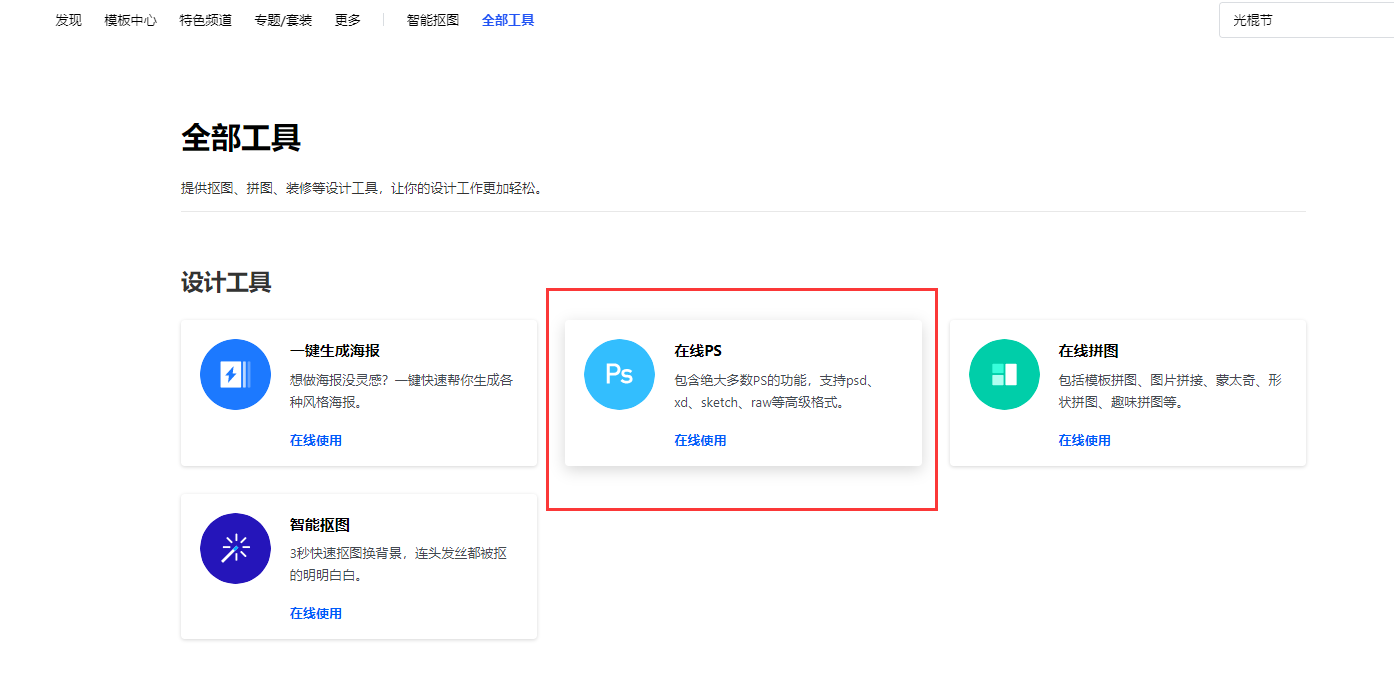
进入之后将自己需要抠图的照片上传。
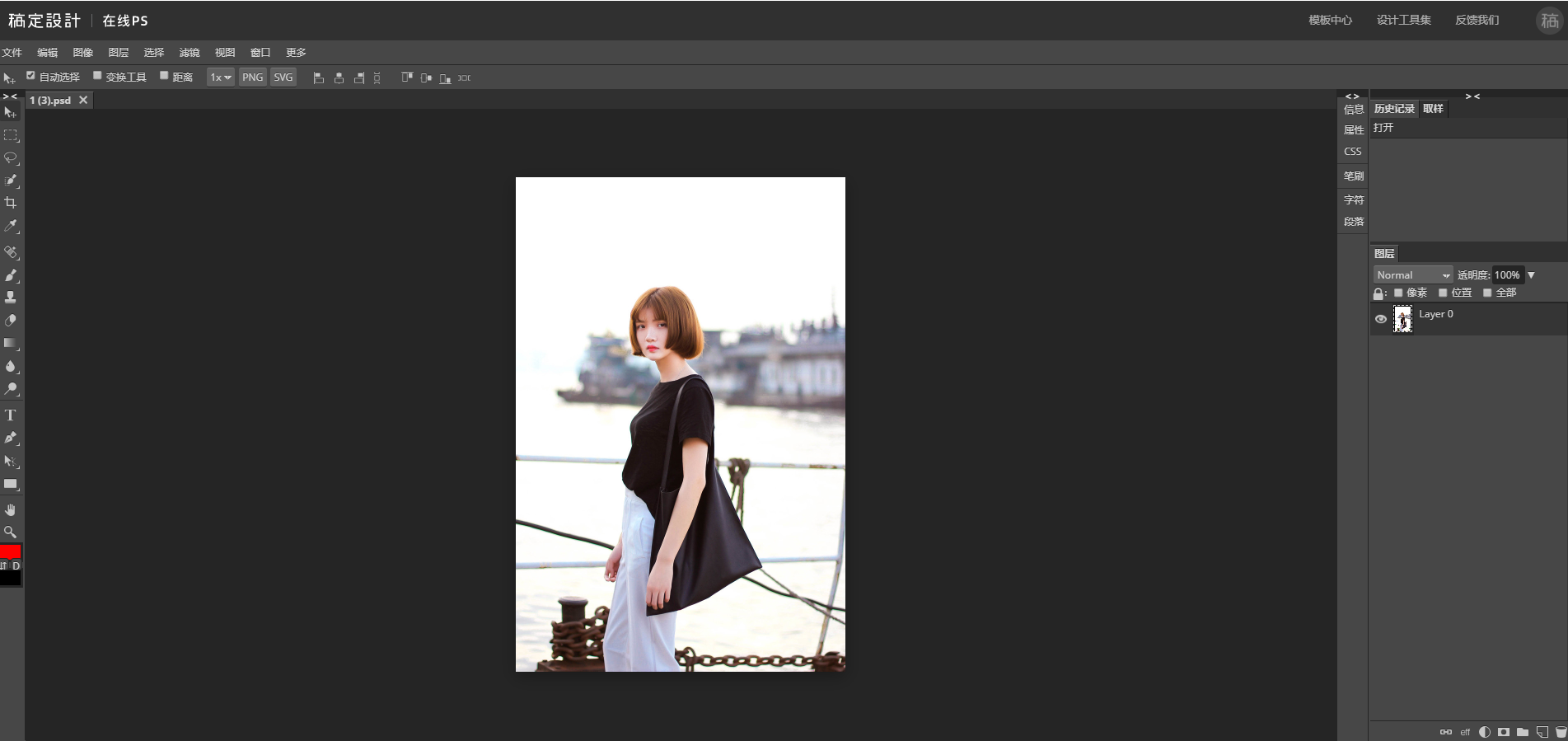
然后就可以选择左侧工具栏中的磁性套索,将人物抠出来。在使用磁性套索之前,记得先对图层进行复制,按ctrl+j就可以了。
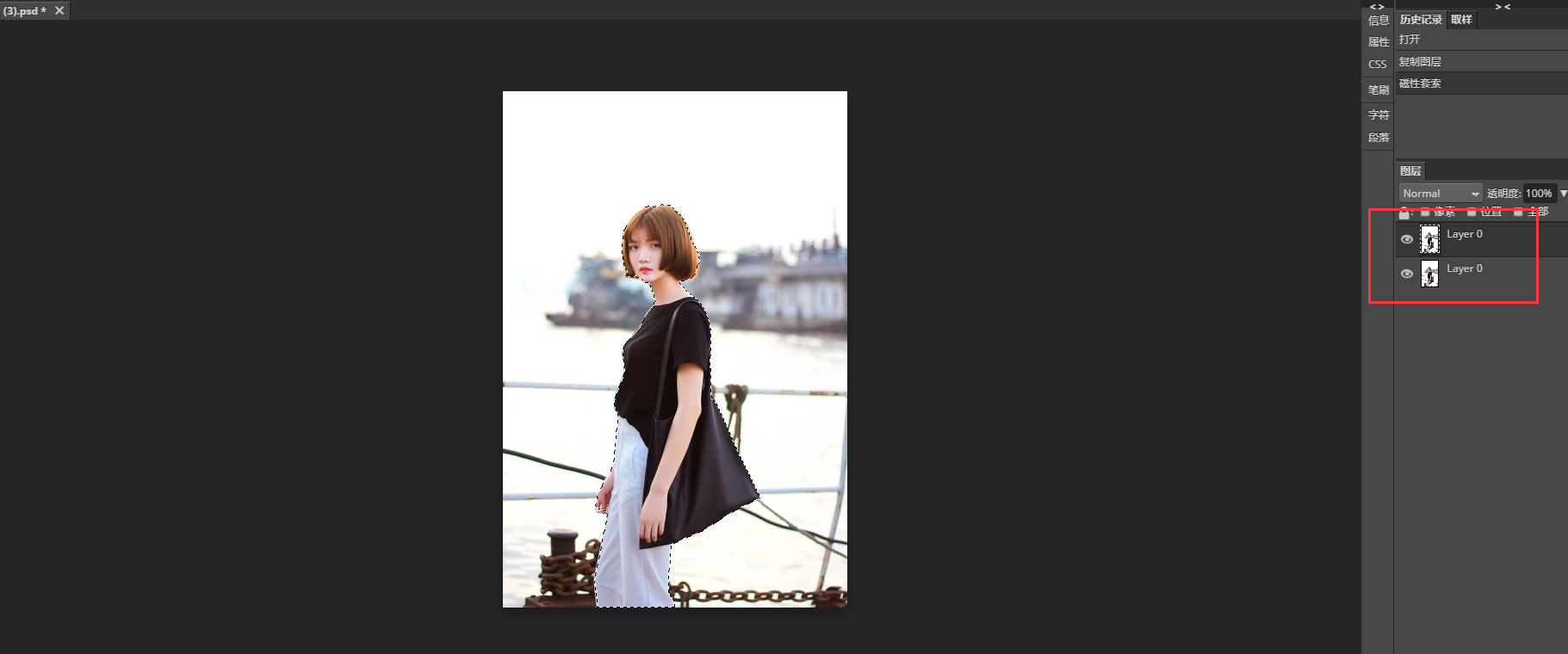
抠图完成的时候按下回车键就可以了。紧接着点击菜单中的“选择”里的“反选”,然后按Delete键。
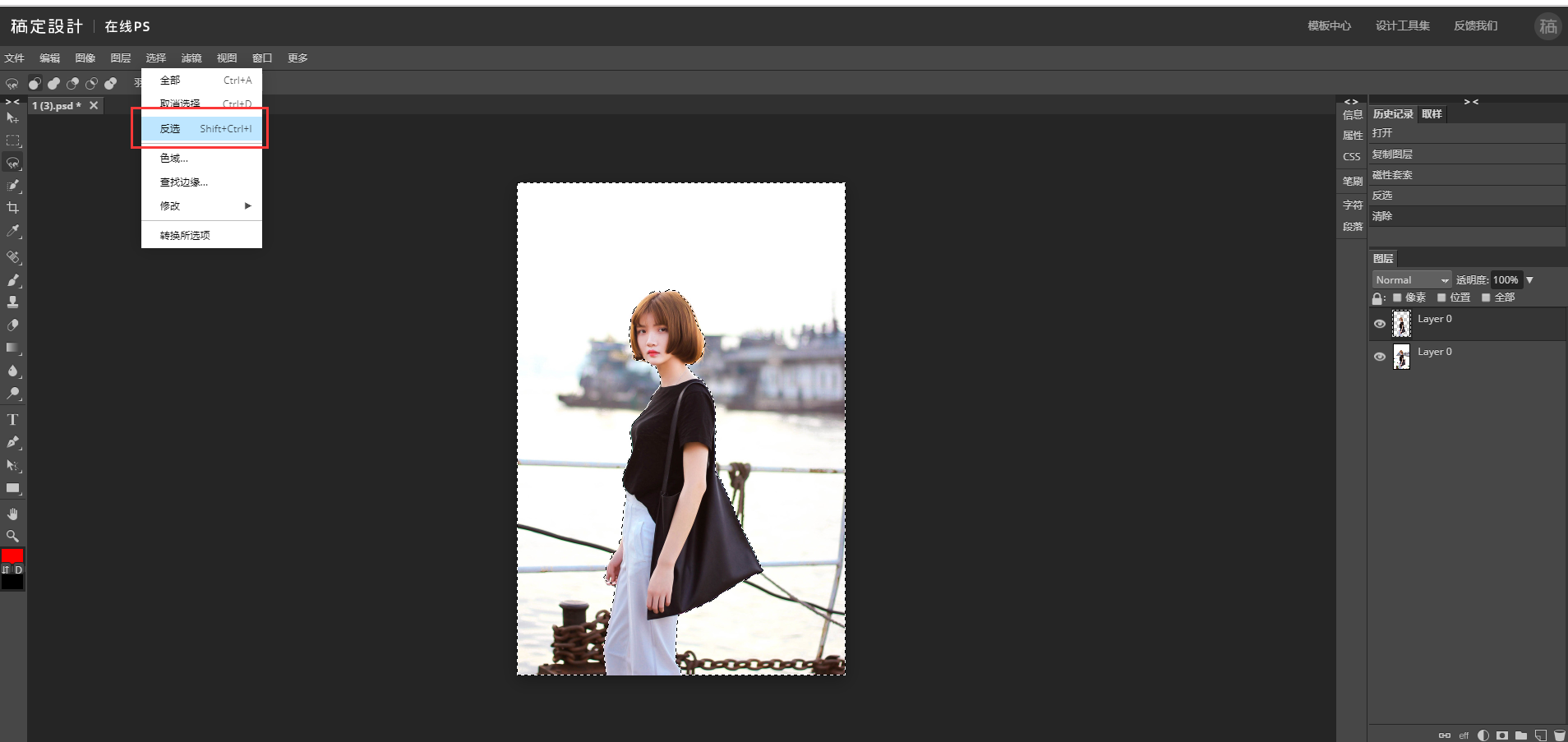
此时,再点击右侧的小眼睛,就如下图所示。
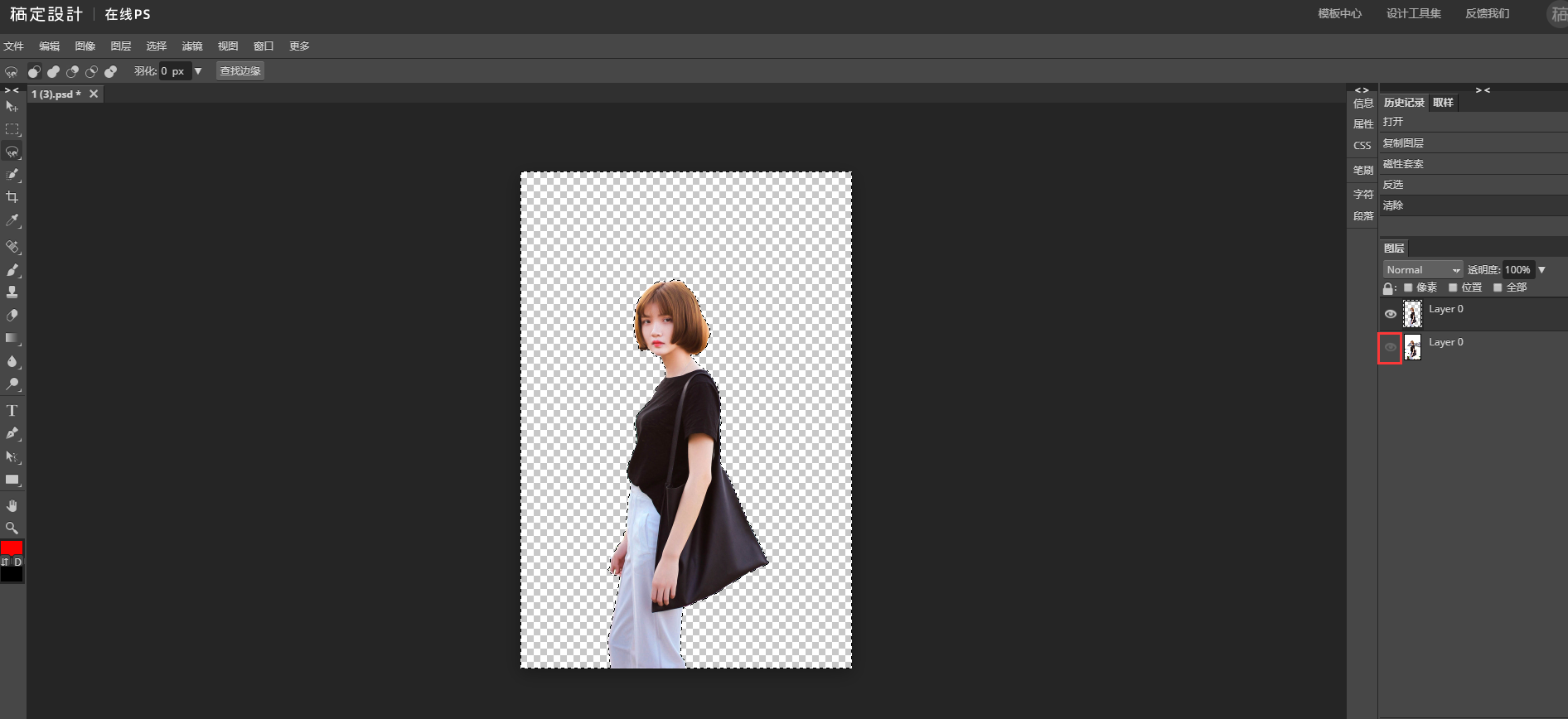
接着再上传另外一张背景图,然后按住ctrl+c将刚刚抠出来的人物复制,打开另一张上传的背景图页面,将人物粘贴过来就可以了,倘若想要移动人物的位置,只需要点击左上方的移动,然后把人物移到合适的位置就可以了。
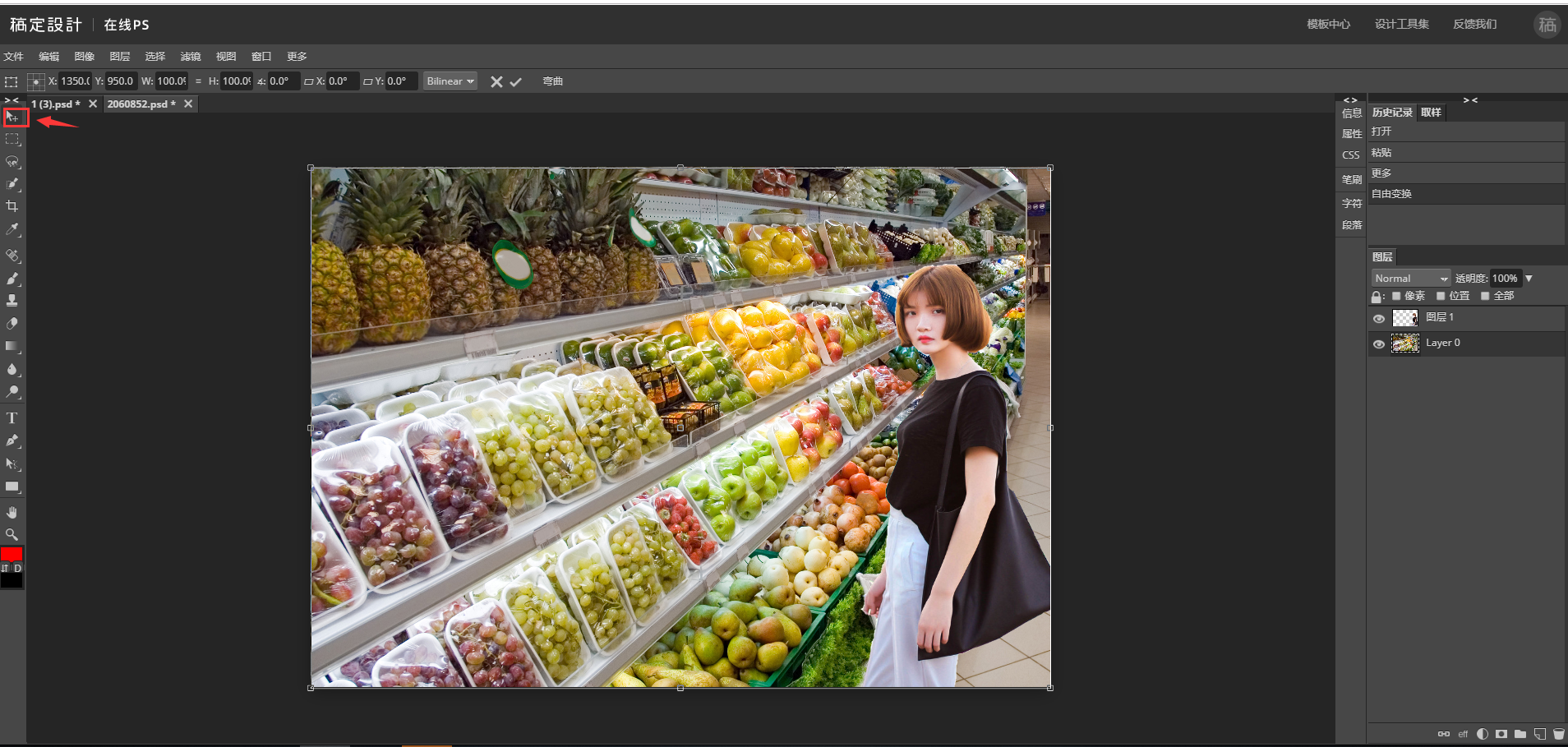
photoshop怎么抠图和粘贴?看过小编用photoshop抠图后怎么粘贴的解决办法之后,是不是觉得并不难呢?当然,这一切都要感谢有稿定设计这么一个方便神奇的平台。
接下来看看































